Puede hacer que su voz suene robótica multiplicando su pista de audio y usando las herramientas Paulstretch, Pitch changer, Graphic EQ y Reverb de Audacity para modular su voz en una versión robótica. También puede usar la función de panorama para agregar un efecto estéreo.
Así hace sonar tu audio
Antes:
Después:
Si quieres hacer una versión que suene un poco menos malvada, sáltate el cambio de tono, el ecualizador y las partes estéreo y tendrás tres pistas idénticas que no sonarán tan intensas.
1. Multiplica tu pista
Para crear una voz robótica en Audacity, el primer paso es multiplicar su pista en 3 pistas separadas copiándolas y pegándolas dos veces. Luego, mueva ligeramente dos pistas nuevas en la línea de tiempo con la herramienta de cambio de tiempo (F5). para crear una pequeña discrepancia de aproximadamente 0,1 s. Una vez que los toques, vuelve a la herramienta de selección (F1) .
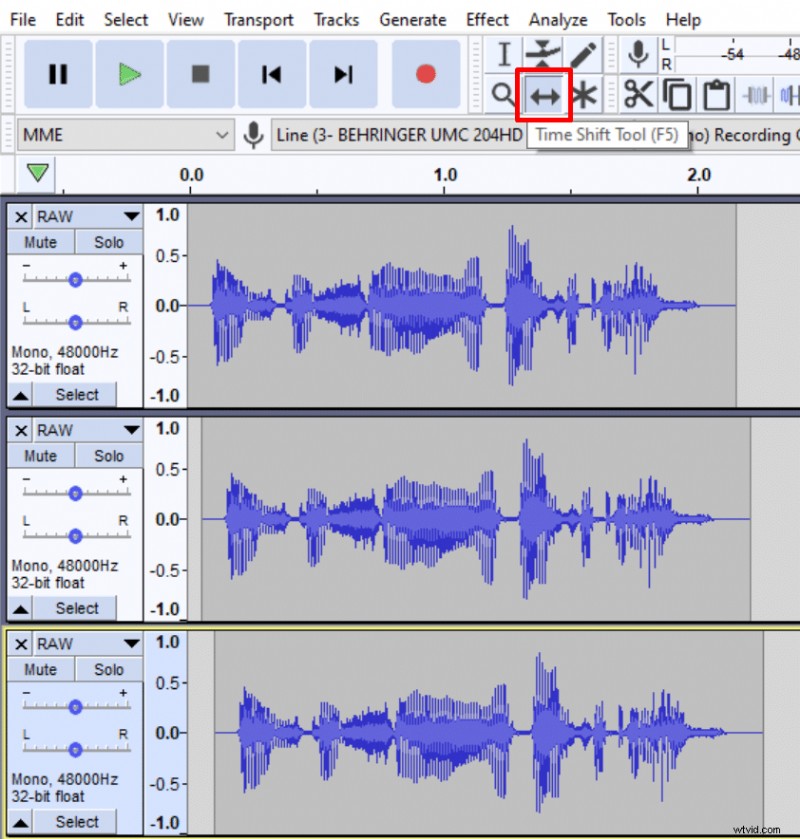
2. Aplicar Paulstretch
Selecciona todas tus pistas y ve a Effect->Paulstretch . Establecer factor de extensión a 1.1 y Resolución de tiempo (segundos) a 0.01 , haga clic en Aceptar.
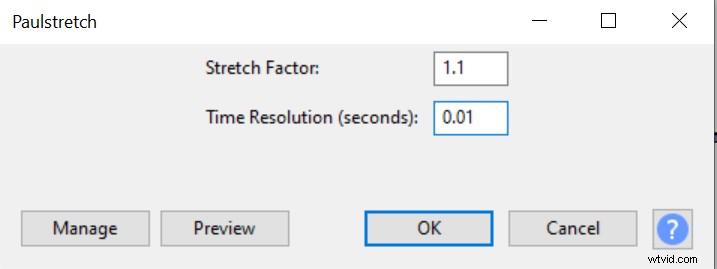
3. Cambia el tono
Seleccione la primera pista y vaya a Efecto->Cambiar tono . Baje el tono en 4 semitonos. Esto creará una voz robótica profunda en la primera pista.
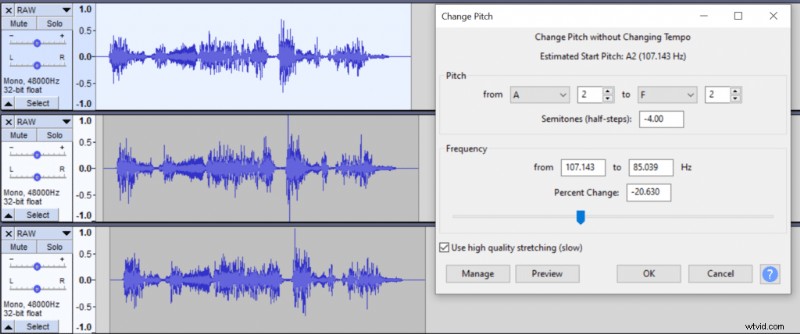
Use el mismo efecto para agregar 3 semitonos a la tercera pista para crear una voz robótica aguda en la tercera pista.
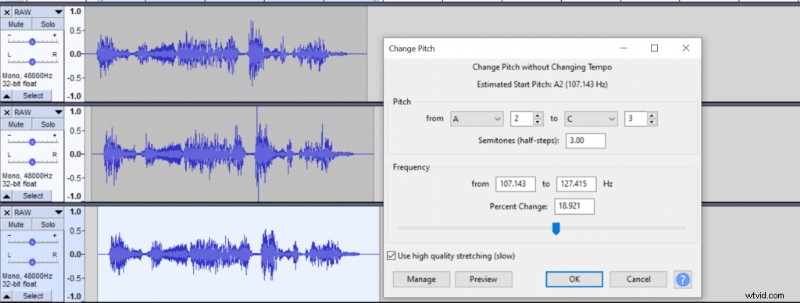
4. Aplicar ecualizador
Seleccione la tercera pista y vaya a Effect->Graphic EQ y eliminar todas las frecuencias alrededor hasta 630Hz. Esto aumentará aún más el tono de la tercera pista.
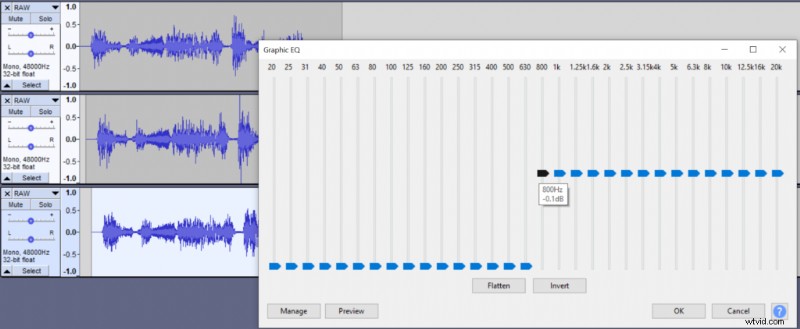
5. Aplicar reverberación
Selecciona todas tus pistas y ve a Effect->Reverb y configura el tamaño de tu habitación al 40 % , Retardo previo a 15 ms , Reverberación al 30% . Haga clic en Aceptar. Agregará reverberación y creará una sensación como si estuvieras en un pasillo de laboratorio o algo así.
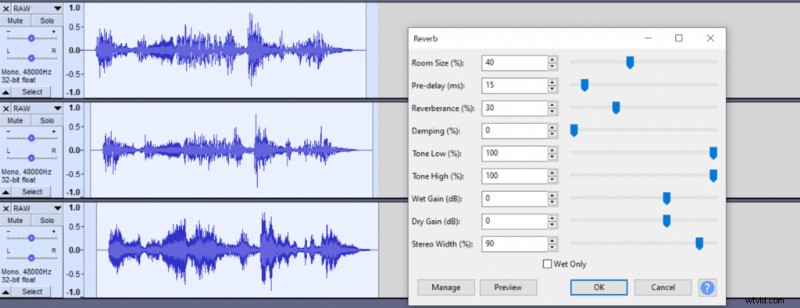
6. Normalizar pistas
Para hacer que todas tus pistas coincidan en volumen, selecciónalas todas y ve a Efecto->Normalizar , ajústelo a -2dB .
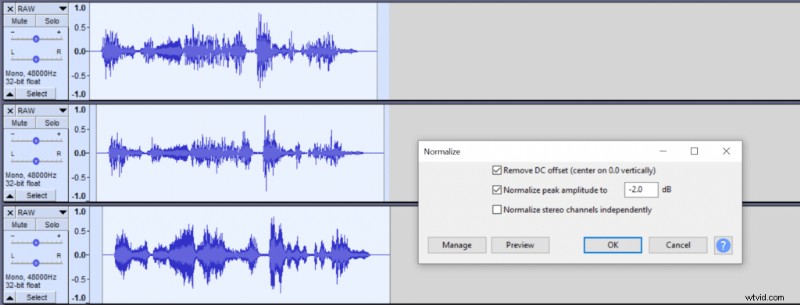
7. Hazlo estéreo
Este paso es opcional pero puede sonar genial.
Seleccione su primera pista y muévala completamente hacia la izquierda y seleccione su tercera pista y muévala completamente hacia la derecha. Si hace esto, asegúrese de exportar en estéreo.
Hacer esto hará que suene una voz robótica profunda en tu oído izquierdo y una voz robótica aguda en tu oído derecho.
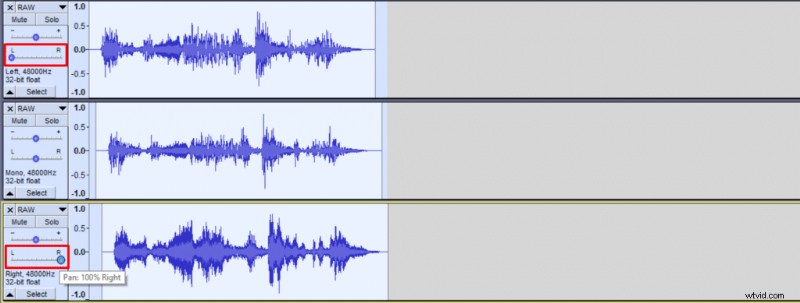
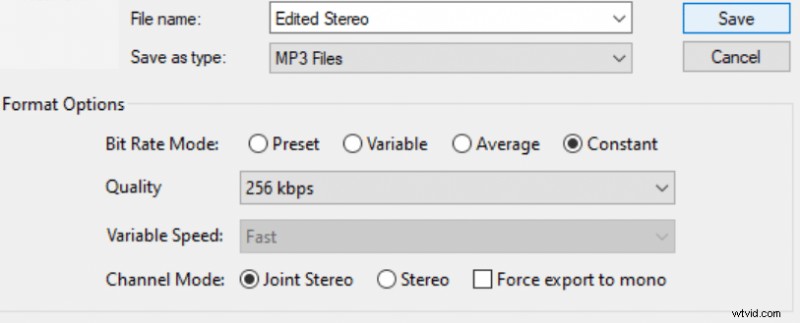
Puede obtener más información sobre cómo hacer impresiones aquí y si está interesado en un estudio de grabación en casa, aquí tiene una guía completa para el equipo de grabación.
